Звонки - одна из основных функций вашего iPhone. Однако иногда во время обычных вызовов или вызовов FaceTime вы можете не слышать звук из динамика. Также возможно, что голос прерывается или его не слышно. К счастью, у нас есть восемь возможных решений, чтобы исправить проблему отсутствия звука при звонках на iPhone.
- Отрегулируйте уровень громкости и настройки звука
- Снимите проводной наушник
- Перезагрузите ваш iPhone
- Выключите Bluetooth
- Очистите свои ресиверы и динамики
- Обновите iPhone до последней версии программного обеспечения
- Сбросить все настройки на iPhone
- Обратитесь в службу поддержки Apple
1. Отрегулируйте уровень громкости и настройки звука.
Я уверен, что вы, возможно, пытались использовать кнопку увеличения громкости во время разговора, чтобы увеличить мощность. В противном случае нажмите кнопку увеличения громкости несколько раз, чтобы поднять уровень звука в наушнике до максимума.
Тем не менее, если вам трудно слышать человека, попробуйте нажать кнопку «динамик», чтобы переключиться на основной динамик iPhone. Вы также можете использовать проводные наушники или наушники Bluetooth для большего удобства.
Небольшое количество пользователей также упомянули, что им удалось исправить приглушенный или ухудшенный голос, отключив шумоподавление. Для этого откройте приложение « Настройки» → « Специальные возможности» → « Аудио / видео» .

Выключите переключатель шумоподавления телефона .

2. Снимите проводной наушник.
Иногда проблема со звуком решается простым снятием наушника и использованием наушника устройства.
Кроме того, время от времени iPhone может зависать в режиме наушников. Это ситуация, когда ваше устройство ошибочно полагает, что к нему подключены наушники. В результате вы можете вообще не слышать собеседника.
Самый простой способ решить эту проблему - вставить наушники в разъем для наушников или порт Lightning, а затем вынуть их. Попробуйте это несколько раз. Если это не поможет решить проблему, у нас есть отдельное руководство о том, как исправить зависание iPhone в режиме наушников.

3. Перезагрузите iPhone.
Мы часто не осознаем, насколько хорош простой перезапуск! Это быстрый способ исправить несколько таких проблем с программным обеспечением.
Чтобы перезагрузить iPhone, выключите его кнопкой. Вы также можете открыть приложение « Настройки» → « Основные» → « Завершение работы» . Через минуту включите, пожалуйста.

В случае, если обычная перезагрузка неэффективна, рассмотрите возможность принудительной перезагрузки iPhone.
4. Выключите Bluetooth.
В некоторых случаях колонки Bluetooth также могут случайно вызвать проблемы. Вы можете поднести iPhone к уху, но на самом деле ваше устройство подключено к динамику или гарнитуре Bluetooth и направляет туда звук.
Чтобы решить эту проблему, отключите беспроводное устройство. Вы также можете полностью отключить Bluetooth в Центре управления или в приложении «Настройки».

5. Очистите ресиверы и динамики.
Грязь и мусор - другие враги, которые несут ответственность за плохое качество разговора. Они могут засорить динамик, динамики, микрофон и даже разъем для наушников или порт Lightning.
Чтобы позаботиться об этом, используйте мягкую сухую ткань или небольшую мягкую щетку, чтобы аккуратно очистить решетку динамика, отверстия микрофона и т. Д. Вы можете получить дополнительную помощь из нашего руководства, где мы покажем вам, как чистить и дезинфицировать ваш iPhone.
Вы используете прочный чехол, водонепроницаемый чехол или защитную пленку для экрана, закрывающую верхний наушник, микрофон или динамики? Если да, удалите их!
6. Обновите iPhone до последней версии программного обеспечения.
Еще одно полезное решение для улучшения качества звонков на iPhone - использование последней версии iOS.
Для обновления откройте приложение « Настройки» → « Основные» → « Обновление ПО» . Если вы видите ожидающее обновление, нажмите « Загрузить и установить» .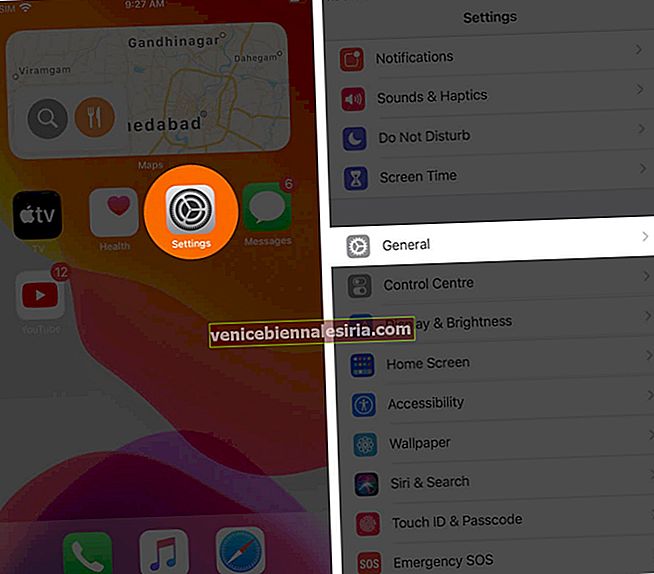

7. Сбросить все настройки на iPhone.
На звонки также могут повлиять некоторые настройки, которые вы, возможно, изменили. Если ни одно из вышеперечисленных решений не помогло устранить проблему, рассмотрите возможность сброса всех настроек.
Ваши файлы, приложения, музыка, фотографии и т. Д. Не будут удалены этим действием. Однако все настройки iPhone, которые вы изменили, будут удалены и восстановлены по умолчанию. Это включает в себя Wi-Fi, Bluetooth, конфигурацию VPN, макет главного экрана, настройки конфиденциальности и т. Д.
Чтобы продолжить, откройте приложение Настройки → Общие → Сброс .

Теперь нажмите « Сбросить все настройки» → введите пароль iPhone → нажмите « Сбросить все настройки» для подтверждения.

8. Обратитесь в службу поддержки Apple.
Наконец, когда ничего не работает, лучше всего обратиться в службу поддержки Apple. В динамиках могут быть физические повреждения, которые могут быть проверены и устранены в авторизованном сервисном центре Apple.
Выход
Это наиболее вероятные решения для успешного решения проблемы отсутствия звука во время телефонного звонка. Сообщите нам, какие методы сработали для вас. Если у вас есть собственный трюк, пожалуйста, поделитесь им.
Иногда качество связи также ухудшается из-за низкого уровня сигнала. Если вы находитесь в таком месте с плохой сетью, подумайте о включении звонков по Wi-Fi.
Наконец, было бы разумно подумать о звонках сторонних VoIP. Если у вас возникли проблемы с WhatsApp, Viber или Skype, обязательно обновите эти приложения.
Прочитайте больше:
- Как сделать и принять телефонный звонок с Mac
- Как удалить историю звонков на iPhone
- Шаги по включению полноэкранных входящих вызовов на iPhone
- iPhone продолжает сбрасывать вызовы? Попробуйте эти быстрые исправления









![Закройте все Windows в приложении Mac, нажав клавишу + щелкните [How-to]](https://pic.venicebiennalesiria.com/wp-content/uploads/blog/1268/UFBCGP0W18pic.jpg)